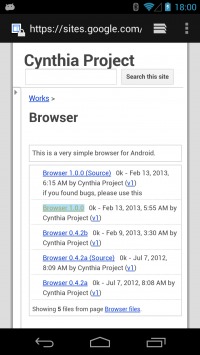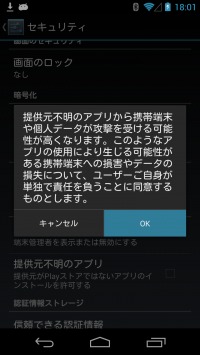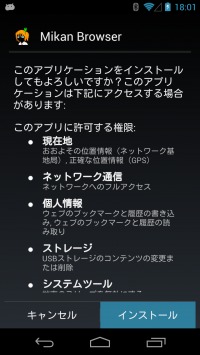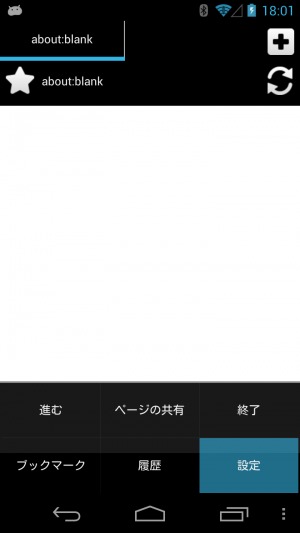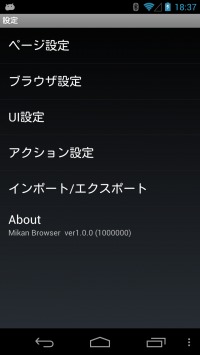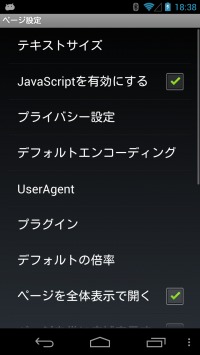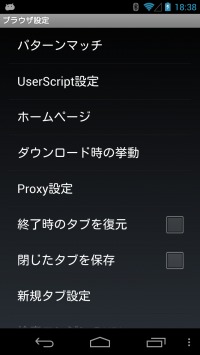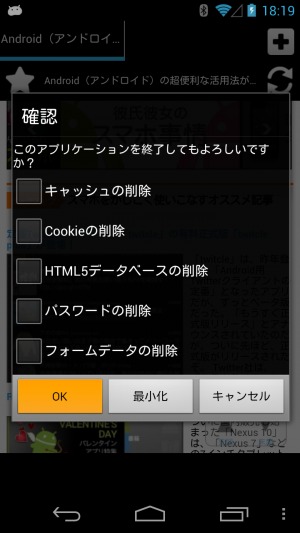【特集まとめ】多機能でカスタマイズ性抜群のWebブラウザ「Mikan Browser」を徹底解説
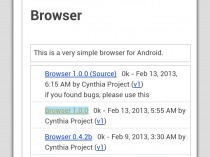
「MikanBrowser」は、ツールバーの動作割り当てからバー自体の位置まで変更できるなど、カスタマイズの自由度が非常に高いのが特徴のWebブラウザだ。
昨年夏以降しばらく開発が停まっていたが、昨年末ごろから内部構造を大幅に見直した新バージョンの開発が再開。Twitter上での試験公開を経て、ついに先日バージョン1.0.0として正式公開された。
超多機能なMikanBrowserには、ブラウザの仕組みに詳しくないと使い方がわかりにくい高度な機能や、便利なのに多数の項目の中に埋もれて目にとまりにくくなっている機能も多く、すべての機能を使いこなすのは一苦労だ。
そこで、この特集で様々な機能の使い方を詳しく解説していくぞ。
MikanBrowserはGoogle Playストアには登録されていない野良アプリとなっている。作者のサイトの配布ページで「(Source)」と付いていない方のリンクからAPKファイルをダウンロードして、ダウンロードリストなどから開いてインストールを実行しよう。Androidの設定の「セキュリティ」(Android4.0未満では「アプリケーション」)→「提供元不明のアプリ」のチェックをONにしておく必要がある。
起動すると、このようなシンプルなブラウザ画面が表示される。まずはメニューボタンから設定画面に進もう。
設定画面はこのようなカテゴリに分かれている。「ページ設定」では、Webページの表示方法などを、「ブラウザ設定」ではページの開き方などの動作を設定できる。
一部の設定の変更は、MikanBrowserを終了して起動し直すと反映される。
関連記事

【特集まとめ】カスタマイズ性抜群の日本語入力アプリ「AIU-OpenWnn」

【特集】カスタマイズ好きなら必携!自由度抜群の軽量ホームアプリ「Lightning Launcher」

【特集まとめ】ブラウザ不問で邪魔なウェブ広告を根こそぎ消し去る「FilterProxy」

【特集】Android用ブラウザ界もChrome vs. Firefoxの二強時代に?次世代ブラウザの実力を徹底分析!

【特集まとめ】グリグリ動かせる次世代ホーム画面アプリ「Next Launcher」の4大機能を徹底解説

【特集まとめ】Androidの最強音楽プレイヤー「Poweramp」を徹底解説

【特集まとめ】スクロールが快適で高機能なAndroid最強ブラウザ「Firefox」を今すぐ導入しよう!

【特集まとめ】ぼやけたブラー壁紙でモダン&楽しいホーム画面カスタマイズを行える「Muzei Live Wallpaper」

【特集まとめ】Android4.0↑のベストホーム画面アプリ候補「Nova Launcher (Prime)」はカスタマイズ初心者にもオススメ
2013年02月17日00時12分 公開 | カテゴリー: ネット情報活用 | キーワード:アプリ, 特集まとめ | Short URL
ツイート ![]()
最新記事
- 仕事もゲームも健康的にスマートに!快適なポジショニングに調整できるリストレスト!
- 簡単設置のテーブル収納ラック!デスクの小物をすっきり整理!
- 簡単取り付け&効率アップ!デスクに収納をプラス!
- 冷却機能付きのワイヤレス充電器!しっかり冷やしながらスマホを充電!
- 冷却ファンでがっつり冷やす!冷やしながら充電出来るスマホスタンド!
- 冷却・充電・スタンドの3Way仕様!スマホを冷やしながら充電!
- セミハードタイプのマルチコンテナ!収納物をしっかり守る!
- iPhone、Apple Watch、AirPodsの充電はこれ1つで!Qi2高速ワイヤレス充電で快適な充電体験を!
- 外の世界にも耳を澄ませるオープンイヤーワイヤレスイヤホン!極上の音楽体験を!
- 雲のように柔らかく快適!耳をふさがないイヤーカフ型イヤホン!
- 耳に挟むだけのワイヤレスイヤホン!周りの音を聴きながら高音質な音楽を楽しめる!
- Bluetooth5.4搭載のイヤーカフ型ワイヤレスイヤホン!60時間の長時間再生可能!
- 時計で電話にも出れる!一回の充電で長期間使えるスマートウォッチ!
- 合計最大240W出力!Ankerのハイスペックな充電器!
- アイデア次第で使い方無限大!柔らかいシリコン製のケーブルクリップ!
- 摩耗、引き裂き、すり切れに強い!たくさん入るガジェットポーチ!
- 9台の機器を同時充電可能!Ankerのチャージングステーション!
- 合計最大160W出力!14in1のドッキングステーション!
- じんわり温めて心を癒す毎日のルーティン!充電式のホットアイマスク!
- ピカチュウと充電を持ち歩こう!コンパクトデザインのガジェットポーチ!
- ピカチュウが充電してくれる?Ankerの可愛いワイヤレス充電器!
- MagSafe対応でピタッと置くだけ!Ankerのワイヤレス充電器!
- ワールドクラスのノイズキャンセリング搭載の完全ワイヤレスイヤホン!止まらないサウンドが、力をくれる!
- マグネット式カードリーダー!最大42.5Wの急速充電!
- ピタッと背面にキャップがくっつく極薄スリムSSD!隣のポートに干渉しないスリム設計!
- 子どもだけでなく大人も!大音量130dBのLEDライト付き防犯ブザー!
- 雨にも負けず、晴れにも負けず!晴雨兼用の折り畳み傘!
- 洗練されたシックなデザイン!しっかり保護して持ち運び出来るノートPCバック!
- Colemanのオシャレなデイリークーラー!お出掛けやピクニックに!
- こころ抱かれるだきまくら!ペットを飼っているようなかわいさと安心感!